WordPressの投稿一覧を表示するとき、「記事公開から○日間は”New”をつけて欲しい」といった要望をいただくことがあります。
イメージとしては、以下の画像のような感じです。
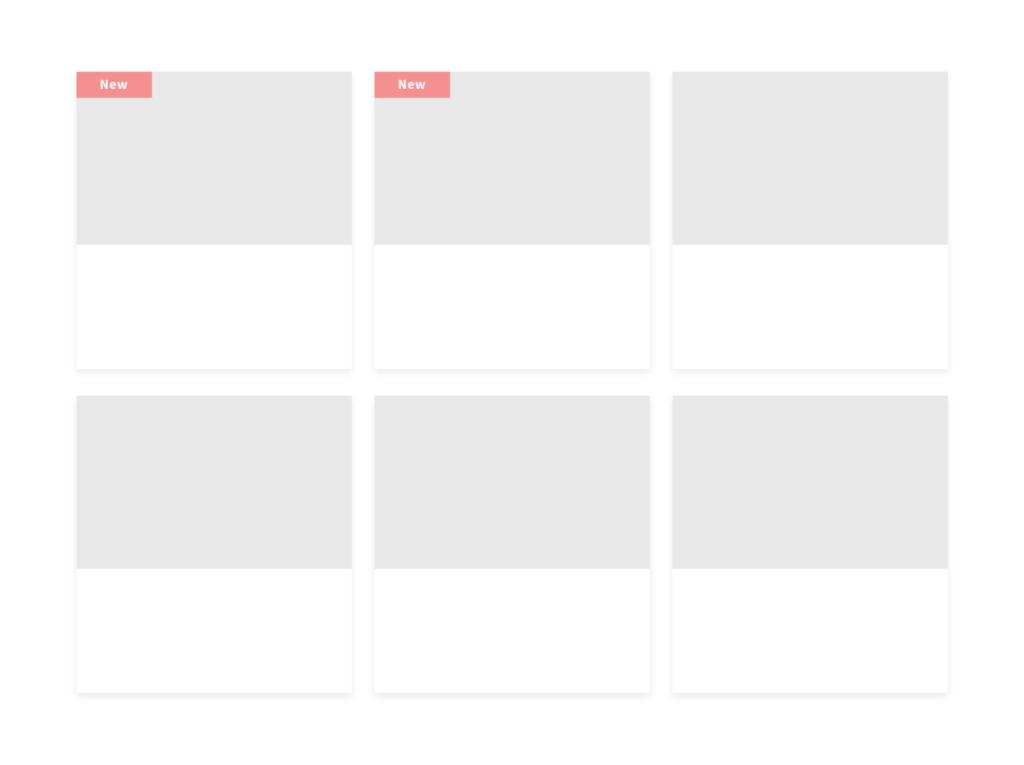
“New”のタグをつけることで、その記事が新しく投稿されたというのが一目でわかりますね。
そこで今回の記事では、記事公開から指定した期間”New”のテキストを表示する方法を紹介していきます。
【コピペ用】記事公開から指定期間中”New”を表示するコード
以下のコードを、WordPressの記事ループ内に記述してください。
<?php
$days = 7; // テキストを表示する日数
$published_time = get_post_time();
$today = wp_date('U');
$show_threshold = $today - $days * 86400;
if($published_time > $show_threshold) {
echo '<span class="new">New</span>';
}
?>$daysには、表示したい期間の日数を記入してください。
ここではNewというテキストを入れたspanタグを出力していますが、HTMLの中身は自由に変更してください。
次でコードの解説をしていきますので、詳しく知りたい方はぜひ読み進めてください。
【解説】記事公開から指定期間中”New”を表示するコードの解説
ここからは、行ごとにコードの解説をしていきます。
<?php
$days = 7; // テキストを表示する日数
$published_time = get_post_time();
$today = wp_date('U');
$show_threshold = $today - $days * 86400;
if($published_time > $show_threshold) {
echo '<span class="new">New</span>';
}
?>①表示したい日数を指定する
まずは、Newのテキストを表示したい日数を指定します。
$days = 7;ここでは1週間表示するのを想定して7を指定しましたが、表示したい日数分の数値を入力してください。
②記事投稿の日時をget_post_time()で取得する
記事を投稿した日時を取得するには、get_post_time()関数を使用します。
$published_time = get_post_time();この関数では、記事投稿日時のUNIXタイムスタンプ(1970年1月1日午前0時0分0秒からの経過秒数)を取得します。
UNIXタイムスタンプについては、以下のサイトで説明されていましたので、そちらをご確認してみてください。
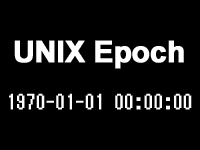
③現在日時をwp_date()で取得する
続いては、現在日時をwp_date()関数で取得します。
$today = wp_date('U');第一引数には$formatを渡すことができるのですが、ここではUを渡します。
こうすることで、UNIXタイムスタンプ形式でデータを取得することができます。
■wp_date()関数について
wp_date() | Function | WordPress Developer Resources
■日付のフォーマットについて
PHP: DateTimeInterface::format – Manual
④”New”を表示する時間を計算する
①で設定した表示日数$daysと、③で取得した現在日時のデータ$todayを使って、”New”を表示する時間を計算します。
$show_threshold = $today - $days * 86400;$todayには現在日時のUNIXタイムスタンプ、つまり秒単位のデータが入っていますね。
1日は86400秒なので、$daysと86400を掛けて表示日数を秒単位に変換します。
これらを計算した値を利用して、”New”を表示する / しないのロジックを次で作成していきます。
“New”を表示 / 非表示するif文を組む
投稿日時のUNIX時間(秒数)が、今日の日時 – 表示日数よりも多い場合は”New”を表示、少ない場合は非表示にします。
if($published_time > $show_threshold) {
echo '<span class="new">New</span>';
}echoで出力する内容は自由ですので、HTMLはカスタマイズしてください。
以上で解説は終わりです。
【まとめ】記事公開から指定した期間”New”のテキストを表示する方法【WordPress】
記事公開から指定した期間中”New”のテキストを表示する方法を紹介しました。
WordPressで記事一覧を実装する際に使えるテクニックですので、ぜひ参考にしてみてください。

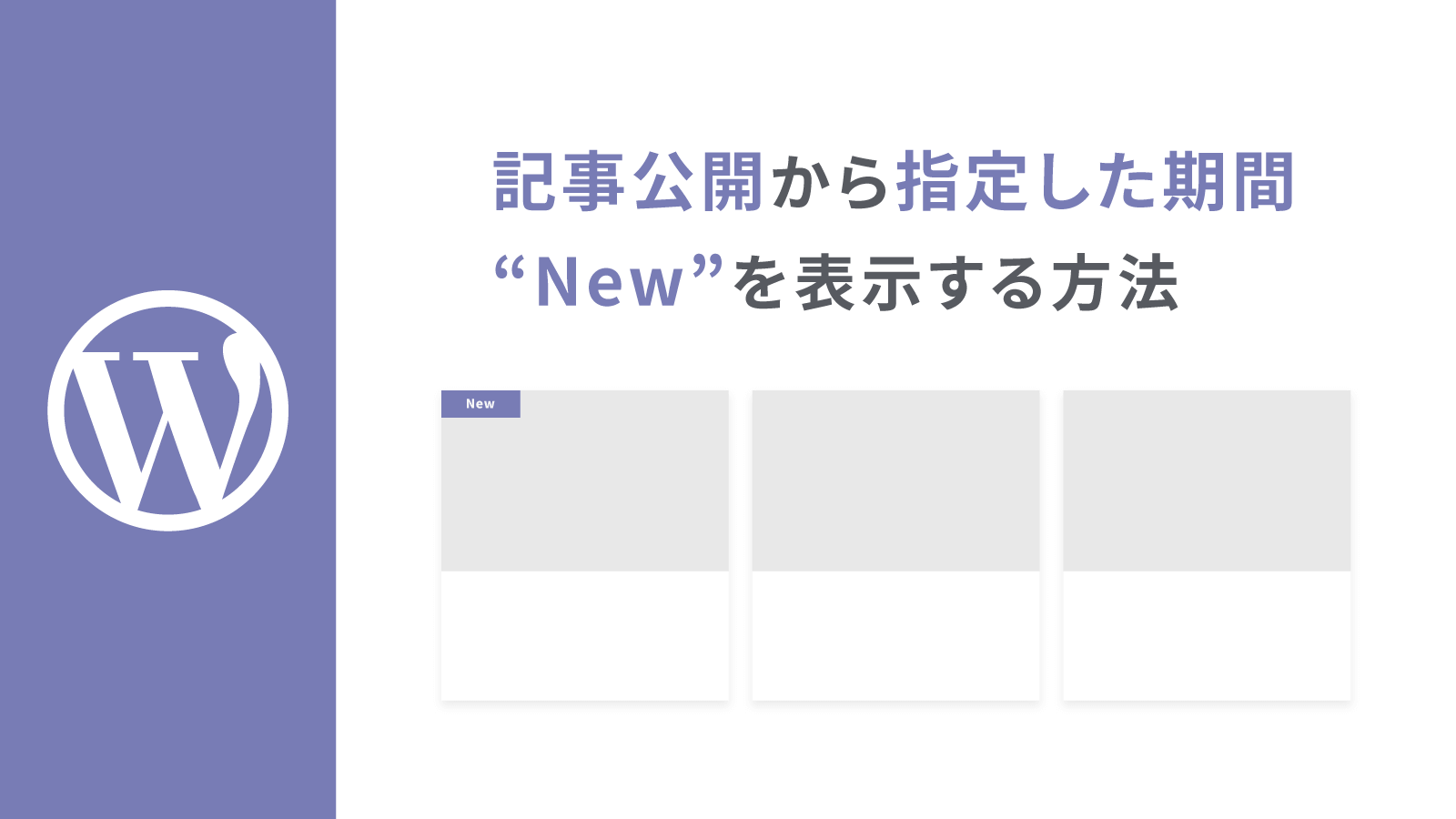

コメント